Vues : 10
- Pour les photographes qui préfèrent apporter des améliorations simples, Camera RAW peut être tout ce dont vous avez besoin.
- Vous disposez d‘un champ d‘application plus large pour résoudre les problèmes d‘exposition, régler la balance des blancs et obtenir les détails.
- Vous pouvez optimiser les paramètres à tout moment, modifier les sections ou manipuler l‘apparence de l‘image.
Commençez à connaître le meilleur éditeur RAW
L‘édition RAW s‘est considérablement améliorée ces dernières années – et Adobe Camera RAW montre la voie. Le processeur RAW dédié de Photoshop offre une combinaison d‘outils simples, de paramètres puissants et d‘une multitude de fonctions. Dans les prochaines lignes, nous expliquerons tout ce que vous devez savoir sur Camera RAW – des conseils d‘édition et de flux de travail de base aux outils essentiels d‘amélioration d‘image et aux fonctionnalités étonnantes comme la toute nouvelle commande Super Resolution …
QU‘EST-CE QUE Camera RAW?

Les fichiers RAW doivent être traités avant de pouvoir être modifiés dans Photoshop. Camera RAW est le Processeur –RAW de Photoshop. Vous pouvez régler la balance des blancs, recadrer les photos, améliorer les couleurs, apporter des changements de tonalité et effectuer des réglages locaux puissants. Par conséquent, il est inestimable pour de nombreuses tâches d‘édition importantes. En revanche, l‘éditeur principal de Photoshop vous donne plus de profondeur lorsque vous travaillez avec des calques, créez des effets spéciaux, composez, etc. Mais pour les photographes qui préfèrent généralement des améliorations simples, les outils de Camera RAW peuvent être tout ce dont vous avez besoin.
Ces outils et paramètres sont presque identiques à ceux du Module de développement Lightroom, vous pouvez donc facilement basculer entre les deux.
POURQUOI NE PAS UTILISER DIRECTEMENT LES JPEG’S?
Photographier et éditer des fichiers JPEG est parfaitement bien, et de nombreux photographes peuvent obtenir de bonnes photos sans avoir recours aux données RAW. Mais il y a des choses à considérer. Les fichiers JPEG peuvent sembler bons juste à l‘extérieur de l‘appareil photo, mais une fois que vous commencez à éditer – comme l‘augmentation du contraste, la modification de la luminosité ou l‘augmentation de la saturation des couleurs – des fissures peuvent bientôt apparaître. Des bandes peuvent apparaître dans les dégradés et les artefacts peuvent être aggravés.
En revanche, une image brute contient toutes les données d‘image fraîches que votre appareil photo peut capturer, ce qui vous donne plus de marge de manœuvre pour l‘édition. Vous disposez d‘une plus grande marge de manœuvre pour résoudre les problèmes d‘exposition, régler la balance des blancs et obtenir des détails sur les hautes lumières et les ombres. Il est donc préférable d‘éditer autant de fichiers bruts que possible. Si vous avez besoin de produire un JPEG, faites-le à la fin de votre flux de travail.
COMMENT OUVRIR UN FICHIER RAW?
Lorsque vous essayez d‘ouvrir un fichier RAW dans Photoshop, il s‘ouvre automatiquement dans Camera RAW en premier. Vous pouvez également ouvrir des fichiers directement à partir de Bridge dans Camera RAW en cliquant avec le bouton droit de la souris et en choisissant Ouvrir dans Camera RAW (Photoshop n‘a même pas besoin d‘être ouvert pour lancer Camera RAW à partir de Bridge, ce qui économise de la puissance de traitement). Il vous permet également d‘ouvrir des fichiers JPEG et TIFF dans Camera RAW et d‘utiliser tous les outils d‘édition.

POURQUOI NE DOIS-JE PAS ENREGISTRER LES MODIFICATIONS BRUTES?
Après avoir effectué vos modifications dans Camera RAW, vous pouvez simplement cliquer sur Terminer pour quitter Camera RAW. Cliquez sur Ouvrir pour continuer Photoshop. ou cliquez avec le bouton droit de la souris et choisissez Enregistrer l‘image pour enregistrer un format de fichier différent. Toutes les modifications que vous apportez seront enregistrées la prochaine fois que vous ouvrirez le fichier RAW dans Camera RAW ou Lightroom.
Les fichiers RAW ne peuvent pas être enregistrés. Ils ne peuvent être ajoutés qu‘à la fois à l‘aide d‘autres petits paniers de données stockés dans un fichier séparé. Ces données supplémentaires sont situées à côté des données d‘origine et indiquent au logiciel à quoi doit ressembler le fichier lorsqu‘il est ouvert. Ceci est parfois appelé édition paramétrique.
L‘USINAGE PARAMÉTRIQUE C’EST QUOI?
Au lieu de changer les pixels qui composent l‘image, nous modifions plutôt un certain nombre de paramètres qui affectent l‘apparence de l‘image. La meilleure chose à propos de l‘édition paramétrique est que chaque modification que vous apportez est totalement non destructive. Vous pouvez ajuster un paramètre, modifier un recadrage ou modifier l‘apparence de l‘image à tout moment. De plus, vous pouvez facilement copier les modifications d‘une image à une autre ou à un ensemble complet.

L‘édition d‘image est rarement un voyage facile. Camera RAW offre une liberté créative pour ce voyage, car vous pouvez essayer différents traitements à tout moment ou retracer vos étapes individuelles. Avec l‘édition paramétrique, le trajet peut prendre autant de détours que vous le souhaitez avant de décider de la destination.
Parfois, cela signifie que vous continuez à travailler sur l‘image dans Photoshop. Cependant, vous pouvez souvent faire tout ce dont vous avez besoin dans Camera RAW, puis exporter la photo dans son format final.
Cinq raisons pour lesquelles RAW l‘emporte sur JPEG

1-LUMIÈRES ET OMBRES: Les RAW contiennent plus de détails dans les tons clairs et les ombres. C‘est bon pour les paysages car il peut souvent être difficile de capturer des détails dans les parties les plus claires et les plus sombres du format.
2-BALANCE DES BLANCS: Avec RAWs, vous pouvez régler la balance des blancs par la suite afin que vous n‘ayez plus à vous soucier de savoir si elle est correctement réglée dans l‘appareil photo. Vous pouvez le modifier plus tard. Vous pouvez facilement rendre un ciel plus chaud ou plus frais.
3-TONS GRADUÉS: L‘édition intensive des fichiers JPEG entraîne un effet strié disgracieux dans les zones avec des dégradés où les tons clairs se transforment en tons plus sombres. Ceci est très peu probable avec les fichiers bruts.
4-CONTRÔLE DE DÉTAILS: Vous pouvez obtenir plus de détails sur les fichiers bruts car il y a plus de place pour l‘édition. Contrairement aux JPEG, qui sont traités dans l‘appareil photo, vous avez peu de contrôle sur le niveau de netteté.
5-PLUS D‘INFORMATIONS: Un JPEG 8 bits offre 256 niveaux de luminosité par canal de couleur. Une valeur RAW est généralement de 12 ou 14 bits, ce qui signifie 4 096 ou 16 384 niveaux de luminosité. Une profondeur de bits plus élevée signifie des gradations plus lisses et moins de risque de formation de bandes.
PRINCIPALES CARACTÉRISTIQUES

1 NAVIGATEUR DE PROFILS: Le Navigateur de profils fournit un certain nombre d‘excellents points de départ pour l‘édition de vos photos brutes, y compris des thèmes tels que Adobe Landscape et Adobe Portrait. L‘ensemble d‘appariement de l‘appareil photo reflète les options de style d‘image de votre appareil photo.
2 PARAMÈTRES DE BASE: Dans le panneau de base, vous pouvez améliorer le ton et la couleur. Commencez par le haut et descendez les curseurs. Beaucoup fonctionnent en tandem avec la touche Alt pour une vue en niveaux de gris pratique.
3 BARRE D‘OUTILS: La barre d‘outils sur la droite vous donne accès à l‘outil de recadrage, aux outils de réglage locaux, aux préférences et plus encore. Lorsque vous cliquez sur un outil, la vue du panneau change pour afficher les paramètres d‘outil spécifiques. L‘icône du haut vous ramène à l‘affichage normal du panneau.
4 RÉGLAGES POUR LA BALANCE DES BLANCS: Avec cette commande, vous pouvez ensuite régler un préréglage de balance des blancs comme si vous aviez utilisé le nouveau réglage de balance des blancs au moment où la photo a été prise. Utilisez les curseurs Teinte et Température pour ajuster la balance des blancs afin de corriger une dominante de couleur ou d‘ajouter un changement créatif.
5 BANDE DE FILM: lorsque vous ouvrez une série de photos dans Camera RAW, elles apparaissent dans la bande de film. Vous pouvez le masquer ou l‘afficher en cliquant sur l‘icône ici. Cliquez avec le bouton droit sur les miniatures pour synchroniser, modifier ou enregistrer des fichiers. La bande de film peut être ajustée horizontalement ou verticalement. Si vous le souhaitez, vous pouvez désactiver les noms de fichiers et les classements pour une plus grande vue des images.
6 PANNEAUX: Ici, vous pouvez accéder à une grande variété de paramètres d‘image, des outils de correction de l‘objectif à la netteté et aux corrections de couleur. La meilleure façon d‘apprendre ces paramètres est simplement de plonger et d‘expérimenter. N‘oubliez pas que chaque paramètre est réversible afin que vous puissiez voir comment ils affecteront votre image sans apporter de modifications permanentes.
SUPER RÉSOLUTION
Cette nouvelle fonctionnalité utilise l‘apprentissage automatique pour doubler la résolution de vos photos. Cela fonctionne très bien sur les images basse résolution, c‘est donc idéal pour améliorer les vieilles photos ou les images libres de droits. Ouvrez une image dans Camera RAW, cliquez avec le bouton droit sur l‘image ou la vignette de la pellicule (ou sélectionnez-en plusieurs à la fois) et choisissez Améliorer.
S‘il s‘agit d‘un fichier brut, la fonctionnalité appliquera une amélioration des détails bruts ainsi qu‘une super résolution. Vous recevrez également une estimation du temps d‘achèvement. Lorsque le processus est terminé, vous trouverez un nouveau fichier Adobe DNG avec l‘extension „-enhanced.dng“ à côté de votre fichier image d‘origine.
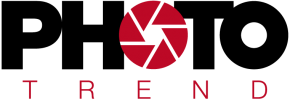
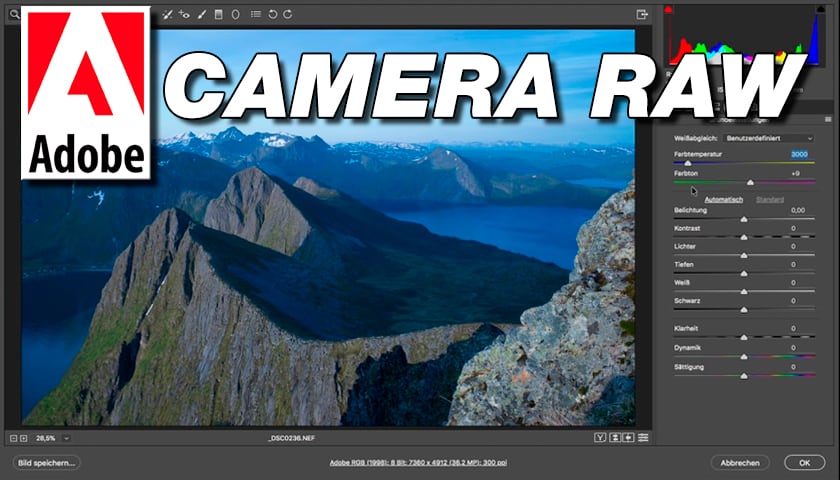



[…] prenais toujours des photos RAW lorsque je photographiais des nouveau-nés car vous devrez probablement faire quelques petits […]